Советы по настройке
Интернет - Huawei/Honor
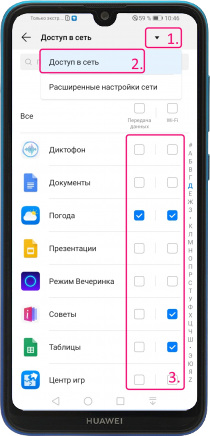
Отключения доступа к Интернет для приложений в Huawei
- В меню «Настройки» -> «Беспроводные сети» находим пункт «Статистика трафика».
- Переходим в меню «Доступ в сеть».
- Далее выбираем вкладку «Установленные» или «Системные», в зависимости от того, для каких приложений будет производится настройка.
- Столбик «Передача данных» отвечает за доступ приложения использовать Мобильный интернет. Столбик «Wi-Fi» соответственно – Wi-Fi.
- Снимаем галочки напротив тех приложений, для которых нужно закрыть доступ.
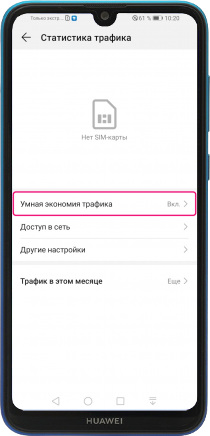
Как включить умную экономию трафика
- В меню «Настройки» -> «Беспроводные сети» переходим к пункту «Статистика трафика».
- Далее находим меню «Умная экономия трафика» и переходим к ее настройкам.
- Активируем одноименную функцию. В этом случае приложения, остающиеся работать в фоновом режиме не смогут принимать и передавать данные, используя Мобильный интернет.
- Если для некоторых приложений – это необходимое условие их нормальной работы, то придется для них включить неограниченный доступ к Мобильному трафику.
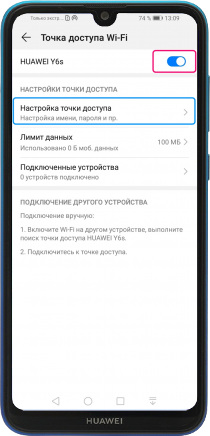
Раздача интернета по Wi-Fi. Huawei и Honor в качестве точки доступа
- В меню «Настройки» переходим к пункту «Беспроводные сети».
- Переходим к пункту «Режим модема», а далее в меню «Точка доступа Wi-Fi».
- Активируем самый верхний пункт. Как правило, это название вашей модели, если Вы не изменили «Имя точки доступа».
- Если перейдете в пункт «Настройка почки доступа» и нажмете на перечеркнутый глаз напротив пункта «Пароль», то можно показать или дать записать ключ доступа к вашей сети другим пользователям.
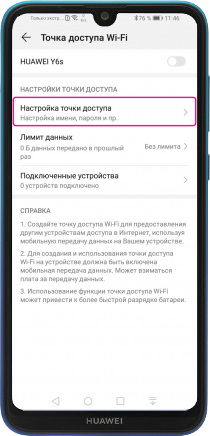
Настройка точки доступа Wi-Fi в смартфонах Huawei и Honor
- Открываем меню «Настройки» -> «Беспроводные сети» -> «Режим модема».
- В самом верху переходим к пункту «Точка доступа Wi-Fi».
- Переходим во вкладку «Настройки точки доступа», а затем к одноименному пункту.
- Здесь можно изменить системное имя, если Вам не нравится модель телефона, «Тип шифрования» (необходимо будет указывать пользователям при подключении) и «Пароль».
- Функция «Автовыключение точки доступа» автоматически отключает ее через заданное время если ни одно из устройств не подключилось.
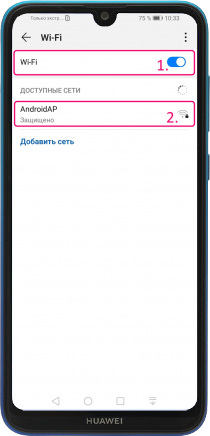
Подключение Huawei к открытой сети
- В меню «Настройки» переходим к пункту «Беспроводные сети».
- Переходим в меню «Wi-Fi» и активируем одноименную функцию.
- Дожидаемся пока смартфон найдет все доступные сети и выбираем ту, к которой необходимо подключится.
- Если сеть закрыта паролем – вводим его в соответствующее поле запроса и жмем «Подключить».


